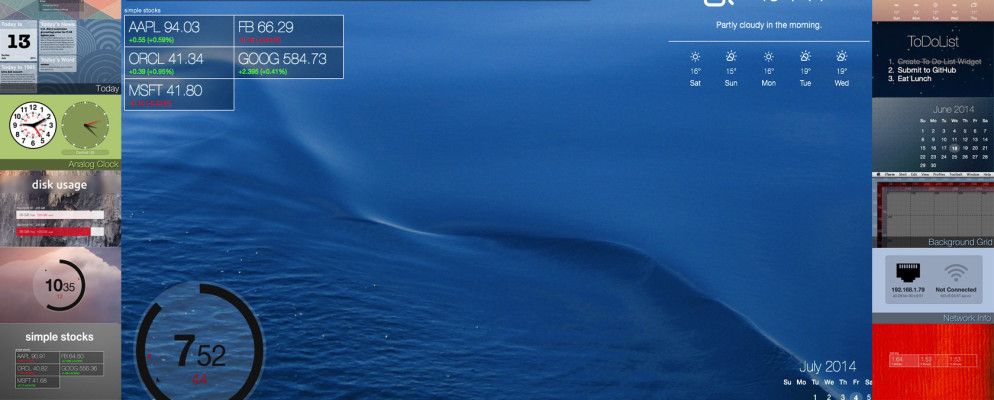Übersicht旨在取代类似的Geektool,使您可以将任何控制台命令的输出添加到使用HTML5格式的桌面。
我们已经向您展示了Geektool如何帮助您制作Mac真正属于你自己。使用这些选项,为什么还要烦扰Übersicht?因为Übersicht使用起来非常容易。
甚至更好:如果您知道如何编写HTML –或有足够的信心复制,粘贴和调整代码,直到按照您想要的方式工作–则很容易制作自己的小部件。
像其他任何Mac应用一样下载并安装Übersicht,启动它,然后在右上角的系统托盘中找到一个新条目。接下来,转到Übersicht小部件页面,您会发现一小部分要添加到桌面的内容:
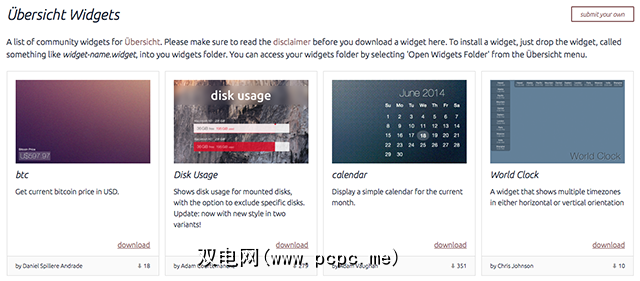
这些小部件为ZIP文件,您应该将其解压缩。然后,点击Übersicht的菜单栏图标:
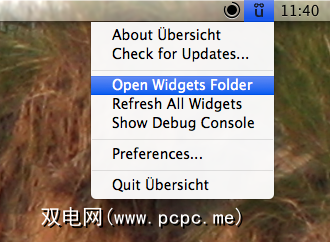
您要打开窗口小部件文件夹,该文件夹看起来像其他任何文件夹。将小部件拖到此处,它们会立即显示在您的桌面上。
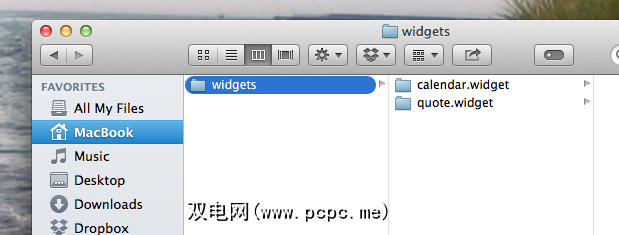
就我个人而言,如果无法快速访问日历,我将无法工作–它使安排文章和会议变得更加简单。因此,我添加的第一件事是日历:

这比我使用Geektool制作的日历要好得多,所以我已经很高兴了。另一个漂亮的小部件:时钟。
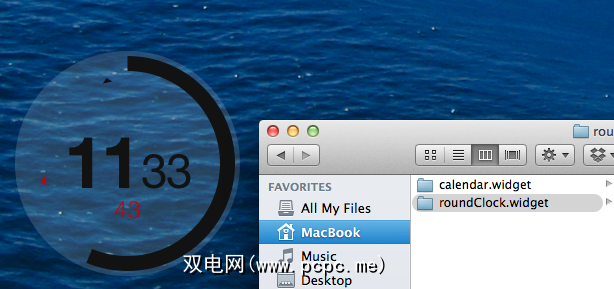
您无法从屏幕截图中看出来,但是该时钟是动画的。
当然,您还会找到一些单一用途的工具–像这样的世界杯,到您读这篇文章时,它可能将不再有用:
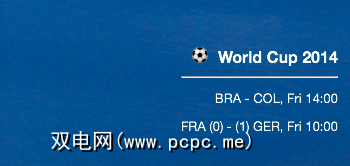
有更多的小部件,其中许多专注于系统性能。如果您有兴趣,请查看图库。
您可能会注意到,无法单击并拖动小部件来放置它们。这是因为将小部件的位置本身写入了代码中-但很容易更改。打开窗口小部件的文件夹中的index.coffee文件,然后查找以下内容:
左:4px 底部:4px
在此示例中,小部件位于屏幕左侧4个像素,底部4个像素。如果您希望将小部件放置在右上角,只需将单词“ left"更改为“ right" –您也可以将“ bottom"更改为“ top"。更改像素数即可根据需要移动小部件。保存修改后的文件,您会立即看到该小部件。
尝试一下;
开始使用这些小部件,您可能想尝试制作自己的小部件。我知道我做到了当我向您展示如何使用NerdTool时,我向您展示了如何在桌面上添加当天的报价。这是我为Übersicht设置的方法。
我以Übersicht主页上的Hello World示例作为起点。然后,我将命令更改如下:
命令:“ curl --silent www.brainyquote.com/quotes_of_the_day.html | egrep'(span class = \" bqQuoteLink \“)|(div class = \“ bq-aut \")'| sed -n'1p; 2p;'| sed -e's / <[^>] *> // g'“
这与我用于NerdTool的命令相同,但在所有引号前都添加了反斜杠。我将反斜杠用作转义字符–否则,Übersicht会认为我的命令以引号结尾。
完成此操作后,我调整了字体以使其看起来和所需的样子相同并进行了更改定位。外观如下:
样式:“"“
左:0px
底部:0px
颜色:#fff
字体大小:25px
文本阴影:1px 1px#000000;
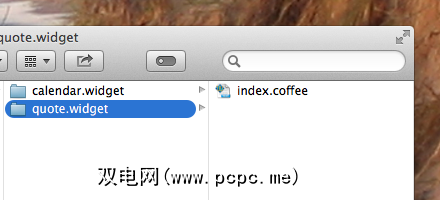
我将所有这些保存到名为“ index.coffee"的文件中,并将其放置在名为“ quote.widget"的文件夹中。
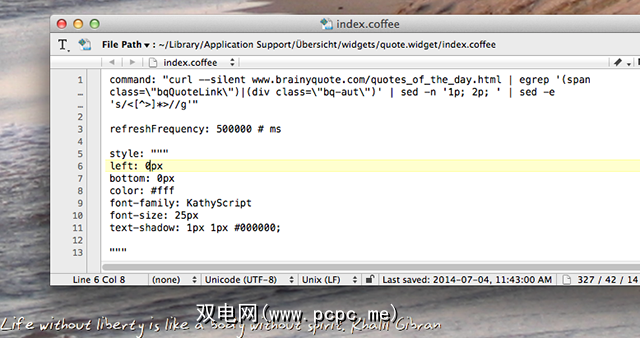
当然,这很简单,我在设置所有东西时遇到了一些障碍,但是猜测和测试对我来说很有趣。
标签: